Pangea temporary hotfixes here
Passaggio 1 di 3

COLLEGA IL RICEVITORE WIRELESS ALLA PORTA USB DEL COMPUTER
Il prodotto dovrebbe essere connesso.
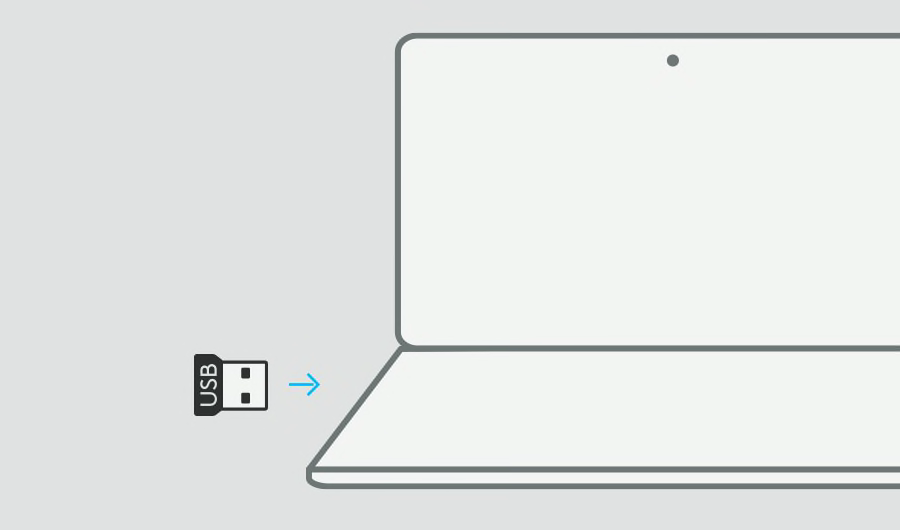
Passaggio 2 di 3

Verifica che il mouse sia acceso
Trova l'interruttore nella parte inferiore del mouse e spostalo in posizione ON.
Se ancora non si accende, prova a sostituire la batteria o, se il mouse è completo di cavo di alimentazione, ricarica il mouse.
Una volta acceso, il dispositivo si connetterà.
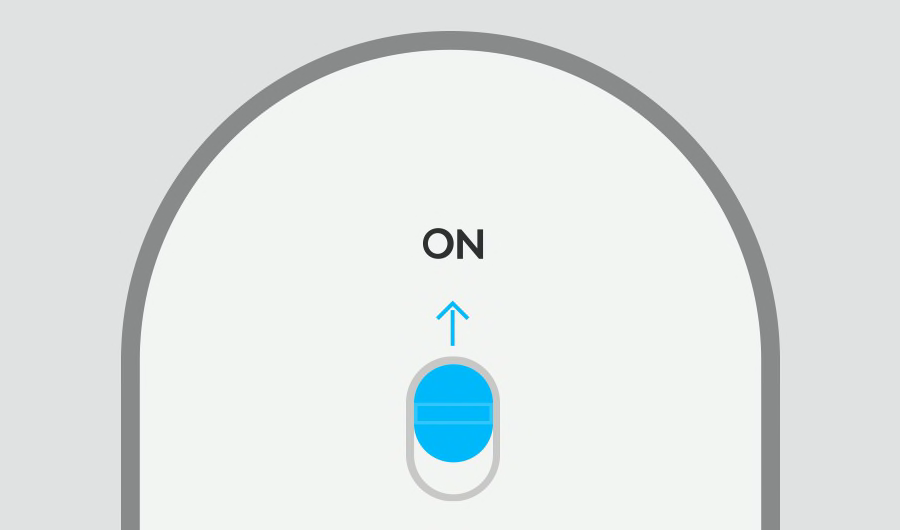
Passaggio 3 di 3 consigliato

Installa Logi Options+
Logi Options+ è un'applicazione potente e facile da usare che migliora la tua esperienza di utilizzo dei mouse e delle tastiere Logitech consentendoti di personalizzarli in base alle tue preferenze.
Esplora Options+ ora
- Passaggio 1
- Passaggio 2
- Passaggio 3
Scegli il ricevitore
Fai clic qui per identificare il ricevitore.